윈도우11 새로만들기 새폴더 없음 활성화 추가 설정방법
윈도우11 새로만들기 새폴더 없음 활성화 추가 설정방법
윈도우11 및 윈도우10 등 MS 윈도우를 사용하면서 바탕화면 및 내PC의 파일탐색기에서 새폴더 새로만들기로 폴더를 추가할려고 하는 경우 새폴더 아이콘이 없거나 선택을 할 수 없는 경우가 있습니다. 그런 경우 윈도우 초기화를 통해 윈도우를 새롭게 재설치하거나 마이크로소프트 홈페이지를 통해 정식버전의 윈도우11, 윈도우10, 윈도우8 등을 다운로드 받아 설치하는것이 이러한 기능누락없이 사용할 수 있습니다.

- 윈도우 무료 다운로드 설치 방법 참고
윈도우 새로만들기 새폴더 레지스트리
위 새폴더 메뉴 삭제 레지스트리를 다운로드 받아 실행합니다.
이것으로 혹시 모를 새로만들기 새폴더 기능이 꼬이지 않도록 합니다.
다음 새폴더 만들기 추가 레지스트리를 다운로드 받아 실행합니다.

이후 마우스 우클릭 후 새로만들기 -> 폴더 메뉴가 추가된것을 볼 수 있습니다.

파일탐색기에서 새항목 -> 폴더로 추가할 수도 있으며 해당법으로 폴더 만들기가 활성화되지 않는다면 수동으로 레지스트르리를 변경합니다.
윈도우11 새로만들기 새폴더 없는 경우 수동추가 방법

윈도우 키 + R을 눌러 실행창에 Regedit 입력 후 확인을 눌러 레지스트리 편집기를 실행합니다.


레지스트리 편집기가 실행되면 아래경로로 들어갑니다.
컴퓨터\HKEY_CLASSES_ROOT\Directory\Background\shellex\ContextMenuHandlers
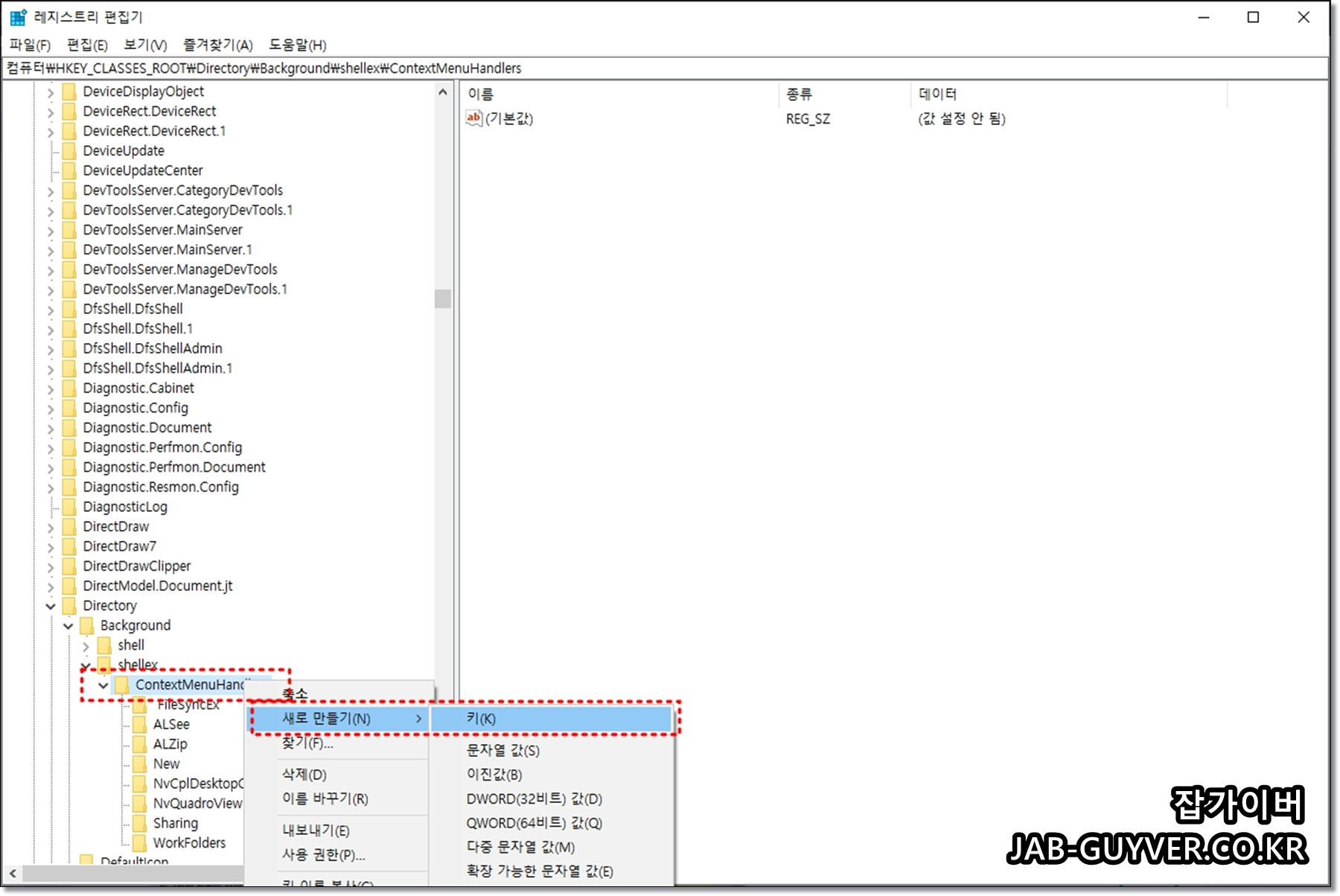
ContextMenuHandlers 항목을 선택 후 마우스 우클릭 해서 새로만들기 -> 키(k)를 선택합니다.


새로만들어진 폴더 값 이름이 새 키#1 이름으로 만들어지는데 이름바꾸기를 통해 New 폴더이름으로 변경합니다.
그리고 만들어진 기본값 키값 이름을 수정을 눌러 값 데이터(v)에 아래 값을 추가합니다.
{D969A300-E7FF-11d0-A93B-00A0C90F2719}그럼 윈도우 바탕화면에서 마우스 우클릭 - 새로만들기 - 폴더추가 안되는 문제가 해결됩니다.
'IT 리뷰 > 윈도우 Tip' 카테고리의 다른 글
| Webp 이미지 JPG JPEG PNG 확장자 변환 저장방법 (0) | 2022.09.18 |
|---|---|
| 윈도우 파일탐색기 즐겨찾기 최근 검색기록 삭제 지우기 (0) | 2022.09.14 |
| 디스코드 실행안됨 무한부팅 로딩 중 해결방법 (0) | 2022.09.13 |




댓글